Как дефрагментировать реестр windows 10
Обновлено: 04.07.2024
Большинство пользователей узнают о существовании реестра совсем не просто так, довольно часто причиной этому служат различные проблемы в операционной системе. Реестр, это такое хранилище всех параметров, настроек и различной дополнительной информации, которую использует операционная система и все приложения, установленные на компьютере. Причем система и программы обращаются к реестру сотни раз в секунду. Поэтому очень важно, чтобы с реестром было все хорошо.
Пока он находится в относительно чистом и «не замусоренном» состоянии, нам особо незаметно все это взаимодействие внутри системы. Но постепенно, с течением времени, там начинают накапливаться различные бесполезные фрагменты программ (особенно после их удаления), неправильные расширения, ссылки на несуществующие файлы и много другого хлама. Так что если у вас возникают проблемы при повторной установке какой-либо программы, то вполне возможно причины следует искать в реестре.
При этом, весь этот программный хлам начинает все больше и больше накапливаться. Это, в свою очередь, начинает усиленно замедлять работу как отдельных программ, так и всей системы. Все начинает зависать, постоянно выскакивают непонятные ошибки, а разные вирусы стремятся оставить свои записи в реестре. От реестра очень сильно зависит нормальная работа как Windows, так и всех программ, что в ней находятся. Чтобы предотвратить его засорения «мусором» и различными ошибками, необходимо постоянно проводить чистку и дефрагментацию реестра . Эти операции могут проводиться как вручную, так и при помощи специальных утилит. Но будьте внимательны и осторожны! А при ручной очистке — вдвойне осторожны. Если что-то удаляете, убедитесь в том, что этот файл действительно требует удаления и его отсутствие не нарушит нормальную работу компьютера.
Как почистить реестр вручную?
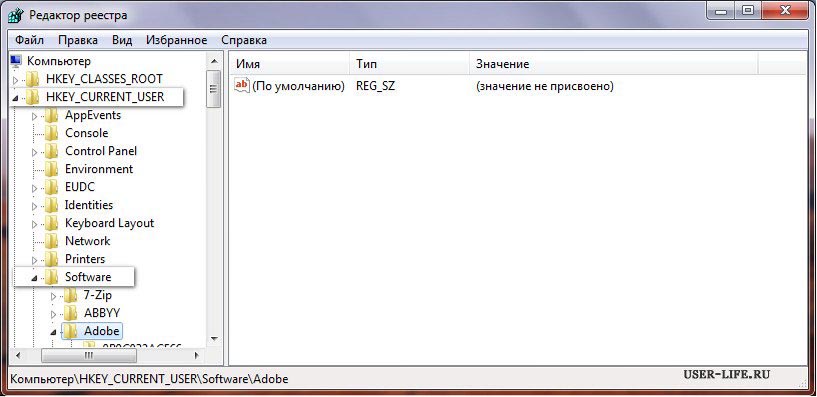
К ручной чистке содержимого реестра стоит прибегать только в крайних случаях. Обычно ее используют для удаления файлов какой-нибудь конкретной программы, после того, как она была удалена. И так, запускаем редактор реестра. Откройте меню «Пуск» и в поле для поиска введите слово «regedit». В списке результатов поиска откройте программу regedit от имени администратора. В следующем окне, а точнее в его левой части разверните раздел «Компьютер» и дальше перейдите в каталог HKEY_CURRENT_USER. В нем нам потребуется открыть папку Software. В этом разделе будут находиться папки, связанные с установленными программами. Самое интересное, что среди них будут попадаться каталоги программ, которые уже давным-давно были удаленны. Вот именно они нам и нужны.
Выделяем папки и файлы, давно несуществующих программ, и удаляем их. Главное, это быть точно уверенным, что этой программы давно нет и удаление раздела не повлечет за собой неприятностей с компьютером.
Используем программу CCleaner для очистки реестра
Дефрагментация реестра с помощью специализированного софта
В операционной системе Windows 7 реестр подвержен еще одной, неприятной напасти — фрагментации. Постепенно, это начинает серьезно замедлять работу вашего компьютера, все начинает намного дольше грузиться и медленнее работать. Для того, чтобы это явление не давало о себе знать, иногда нужно проводить дефрагментацию с помощью специальных утилит.
Среди таких утилит можно порекомендовать Defraggler. Она не только умеет работать с реестром, но и способна выполнить дефрагментацию данных на вашем жестком диске.
Реестр постоянно взаимодействует в системе, поэтому запустить процесс дефрагментации можно только на этапе загрузки Windows. Для этого, когда запустите данную программу, включите параметр «Дефрагментация при загрузке». Можно даже установить значение этого параметра «Всегда». Тогда процесс дефрагментации будет проводиться при каждом запуске системы и вам не придется об этом заботиться в дальнейшем. Теперь, в момент следующей загрузки системы, на экране возникнет примерно такая картинка. Она будет свидетельствовать о ходе дефрагментации. В самый первый раз, дефрагментация может занять некоторое время, но при регулярном проведении этой процедуры, все последующие дефрагментации будут занимать всего пару секунд. Чтобы отключить дефрагментацию во время каждого запуска системы, просто запустите снова программу Defraggler и отключите опцию «Всегда».
Wise Registry Cleaner
Утилиты для очистки системы, в которых есть дополнительная функция, позволяющая выполнить дефрагментацию реестра. Тут нам может помочь отличная (а главное бесплатная) программа очистки реестра Wise Registry Cleaner, которую можно скачать по этой ссылке. Начиная с четвертой версии данной утилиты, появилась возможность выполнять и дефрагментацию. Давайте по ближе познакомимся с этим приложением. Запускаем программу и нажимаем на кнопку «Сжатие». Стоит отметить, что перед началом этого процесса, рекомендуется закрыть все другие приложения и программы. Когда нажмете кнопку «Сжатие», появится небольшое окошко с данными по реестру. Вверху будет кнопка «Анализ реестра», нажимаем ее. Когда анализ завершится, в таблице отобразится текущее состояние реестра и его возможное состояние после дефрагментации. Если увидите, что есть такая необходимость, например, есть существенная разница в колонках «Новый» и «Текущий», то смело нажимайте на кнопку «Дефрагментация реестра». После дефрагментации потребуется произвести перезагрузку компьютера.
Auslogics Registry Defrag
Неплохая утилита, (полный обзор которой можно прочесть тут) предназначена именно для дефрагментации — Auslogics Registry Defrag. Она достаточно проста в работе и имеет понятный, русифицированный интерфейс. Имеет небольшие размеры и способна работать как на 32-битных системах, так и на 64-битных.
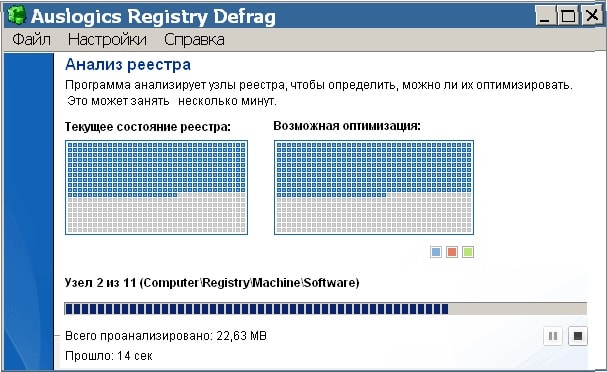
Процесс анализа и его результаты, постоянно выводятся в окне программы.
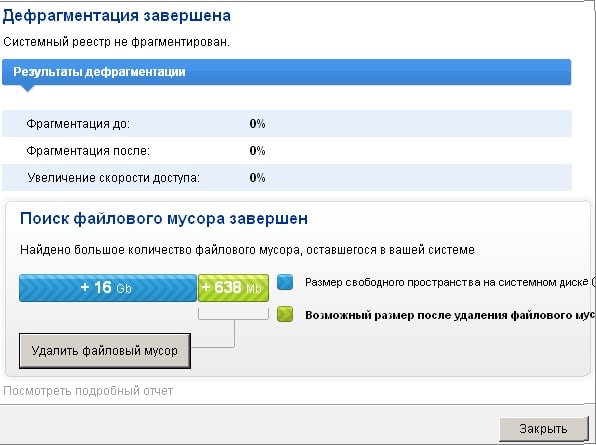
Когда процесс завершится, можно будет наблюдать состояние реестра. Если будут обнаружены участки с фрагментацией, тогда есть возможность запустить процесс дефрагментации. Дополнительно, программа может запускать быстрый поиск файлового «хлама», в системе. Но к сожалению, удалять его утилита не умеет и вам будет предложена другое, платное приложение BoostSpeed. Оно предназначено для очистки и оптимизации всей системы. Впрочем, в данном случае, нам нужна была только дефрагментация реестра и программа отлично с ней справилась.
В целом, перечисленных в этой статье инструментов, вполне достаточно, чтобы привести ваш реестр в порядок и ускорить его работу. Если возникнут вопросы, вы всегда можете их задать в комментариях.

Здравствуйте, друзья!
Как правило, интерес к понятию системного реестра, не является беспочвенным. Иногда о существовании реестра узнают и вовсе после серьезных проблем и сбоев в работе операционной системы.
Что же такое системный реестр? Очистка и дефрагментация реестра.
Системный реестр Windows это главная база данных нашего компьютера. В нем хранятся все сведения о параметрах и настройках операционной системы: конфигурации компьютера, информация о программах их параметрах и настройках. Происходит постоянное обращение (сотни раз в секунду) как самой Windows, так и установленных программ к реестру.
Эти «сотни раз в секунду» нам не заметны до тех пор, пока системный реестр чист и дефрагментирован. Со временем происходит постоянное засорение реестра различным мусором; это следы удаленных программ, неверные расширения файлов, ссылки на ярлыки и пр. Если вы повторно не можете установить корректно работающую программу, ищите причину в реестре.
Реестр требует от нас более внимательного отношения, поэтому регулярная очистка и дефрагментация реестра, залог нормального функционирования Windows. Очистку реестра можно производить как вручную, так и с помощью специальных программ, как платных так и бесплатных.
Производя очистку реестра будьте крайне внимательны! Особенно это касается ручной очистки, удаляйте файлы только при 100%-й уверенности, что это именно не нужный файл. Некорректное удаление файлов может нарушить работу системы вплоть до полного отказа.
Очистка реестра вручную

В открывшемся окне редактора реестра разворачиваем → Мой компьютер → далее нас интересует папка HKEY_CURRENT_USER → Software. Здесь мы увидим все наши программы. Среди них вы можете найти и папки программ, которые вы «как бы» давно удалили, они то нас и интересуют.

Выделив ненужную запись или папку, нажмите Delete . Закрываем окно и перезагружаем компьютер.
Очистка реестра программой CCleaner

Старайтесь проводить очистку реестра регулярно, особенно после удаления любого программного обеспечения с компьютера. С очисткой системного реестра разобрались, теперь переходим к следующему шагу – его дефрагментации.
Дефрагментация реестра
К сожалению, реестр Windows 7 подвержен фрагментации. Рано или поздно это скажется на скорости работы системы. Что бы этого избежать нужно использовать особые программы-дефрагментаторы. А особые они потому, что в отличии от своих аналогов, способны получать доступ к файлам реестра.

После того как закроете программу и перезагрузите систему, перед самым запуском рабочего стола увидите примерно такое окно. Не пугайтесь )

Эти не сложные манипуляции позволяют избежать серьезных сбоев в работе операционной системы и будут держать ваш реестр в чистоте и порядке.
Что касается регулярной чистки реестра, то я уже неоднократно высказывался по этому поводу и считаю, что регулярная чистка бесполезна и потенциально опасна. Возможно, стоит чистить реестр сразу после удаления программы. С моей точки зрения, это намного правильнее, чем вычищать его вслепую раз в месяц или раз в неделю.
Что же касается оптимизации и дефрагментации реестра, то выскажу свое мнение, которое отличается от большинства других авторов.
Оптимизация реестра Windows
Я всегда предпочитаю пользоваться логикой и опираться в своих выводах на факты, а не на предположения. А факты таковы — компания Майкрософт, насколько мне известно, никогда не раскрывала структур файлов системного реестра. Это вполне логично, ведь реестр — это основа Windows и просто потенциально небезопасно выдавать общественности то, каким образом он работает.
В сети можно найти некоторые материалы по его устройству, но это лишь изыскания энтузиастов. Никто кроме Майкрософт не имеет четкую картину того, как устроены файлы реестра на самом деле.
И тут возникает вполне логичный вопрос — как можно оптимизировать то, структура чего неизвестна?
Ответ очевиден — либо никак, либо выдать какие-то безобидные действия за оптимизацию, чтобы на душе у пользователя было легче от кучи проделанных мероприятий, но и компьютеру никакой вред не был причинен.
Поэтому единственной операцией по оптимизации реестра может быть его чистка!
Дефрагментация реестра
Ну а что же дефрагментация реестра? Тут опять я наблюдаю подмену понятий, что приводит к вводу рядовых пользователей в заблуждение.
Недавно у меня состоялась беседа на эту тему в комментариях на ютуб-канале одного из моих коллег «по цеху». В своем видео по оптимизации он призывал производить дефрагментацию реестра, так как эту операцию он считает необходимой. Я попытался развить данную тему в комментариях и в ходе обсуждения выяснилось следующее — по мнению данного автора в самом реестре происходит некоторая фрагментация данных при работе операционной системы и установленных на компьютере программ. Именно поэтому некий процесс «дефрагментации» должен собрать в единую структуру эти «разрозненные» данные, что вроде бы как должно повлиять на скорость работы компьютера. То есть речь идет об оптимизации некой внутренней структуры реестра, а не о его файлах.
Во-первых, как я уже сказал, структура реестра никому неизвестна, а значит подобную операцию могла бы осуществить ТОЛЬКО утилита самой компании Майкрософт. Но Майкрософт никогда не выпускала и я уверен, что никогда не выпустит подобную утилиту, так как они прекрасно понимают, чем обернутся действия большинства пользователей.
Во-вторых, говоря о какой-то мифичной «фрагментации данных» внутри реестра, автор призывает производить его дефрагментацию с помощью существующих специализированных утилит, которые действительно умеют делать дефрагментацию реестра.

И вот как раз тут и происходит подмена понятий!
По сути автор, выдавая желаемое за действительность, вводит своих зрителей в заблуждение.
Давайте разберемся с тем, что же предлагают дефрагментировать все эти утилиты по оптимизации реестра. Для этого давайте копнем немного глубже.
Реестр — это своеобразный стержень, вокруг которого вращаются все процессы в Windows. Все данные реестра хранятся в определенных файлах, их всего пять штук и они находятся в папке Windows.

Когда загружается компьютер и стартует операционная система, то на базе этих файлов формируется реестр загружаемой Windows. Получается, что с самого начала загрузки компьютера данные файлы включаются в работу и используются Windows. Это означает, что другие программы произвести с ними какие-либо операции просто не могут. К тому же Windows защищает файлы реестра, поскольку они являются одними из самых важных в системе.

Именно поэтому все программы, предназначенные для дефрагментации данных на дисках, не могут получить доступ к этим файлам.
В итоге получается, что к файлам реестра операционная система обращается постоянно, а значит они подвержены ежедневной фрагментации, которая никак не устраняется. И здесь речь идет именно о ФАЙЛАХ реестра, а не о фрагментации каких-то мифичных данных внутри него!
Утилиты, умеющие дефрагментировать реестр просто создают задание, которое запускается при следующей перезагрузке компьютера. В результате дефрагментация ФАЙЛОВ реестра осуществляется еще до загрузки Windows. То есть тогда, когда файлы реестра еще не защищены операционной системой и программа-дефрагментатор имеет к ним доступ.
Все без исключения программы, предлагающие дефрагментацию реестра, производят классическую дефрагментацию файлов реестра! Никакие данные в реестре при этом НЕ ИЗМЕНЯЮТСЯ! Это МИФ, с которым я сталкиваюсь постоянно!
Некоторые файлы, формирующие реестр, могут быть достаточно большими и достигают 70-90Мб. Логично, что если такой файл будет фрагментирован, то скорость работы с ним несколько уменьшится, но вот насколько?
На этот вопрос вам никто не ответит, но зато в качестве довода за дефрагментацию приводится опять же нелепый пример, который по сути своей снова подменяет понятия.
Обычно файлы реестра сравнивают с текстовыми файлами аналогичного объема. При этом говорят, что текстовый файл размером в 90Мб будет долго открываться даже на современном компьютере, а это означает, что дефрагментация реестра жизненно необходима.
Но, с моей точки зрения, это сравнение «кислого» с «зеленым»:) Такой пример нелеп по своей сути и ровным счетом ничего не доказывает!
Если уж мы говорим о необходимости дефрагментации, то нужно сравнивать процессы одного порядка, например, насколько быстрее откроется дефрагментированный текстовый файл размером в 90Мб, по сравнению с точно таким же файлом, но фрагментированным.

Вот это будет относительно чистый эксперимент и на основании него можно делать более-менее объективное заключение. Хотя, опять же, по отношению к реестру данный пример не совсем корректен, так как работа с реестром построена по другим принципам.
Ну и вполне логично, что на твердотельных накопителях (SSD) делать дефрагментацию реестра также бессмысленно и нежелательно, как и обычную дефрагментацию файлов.
Много лет назад было написано множество статей на тему оптимизации компьютеров под управлением Microsoft Windows, чтобы они работали быстрее.
Многие из этих статей предлагают ряд полезных советов, но они почти всегда включают один, который я не рекомендую — оптимизация реестра Windows.
На рынке есть ряд программ, которые обещают очистить и оптимизировать реестр, но личный опыт работы с компьютерами доказал, что это плохая идея.
Реестр Windows — это сложная база данных, содержащая информацию и настройки практически для каждой программы, установленной в вашей системе, а также для самой операционной системы Windows.
Если программа очистки реестра совершает ошибку и удаляет или изменяет важные записи, с которыми она не должна связываться, ваша система может перестать загружаться, может работать нестабильно, а также одно или несколько ваших приложений могут перестать работать.
Хотя это правда, что дефрагментация реестра и удаление устаревших или потерянных записей может немного ускорить вашу Windows. Я считаю, что крошечного увеличения производительности недостаточно, чтобы рисковать системой.
Несколько отличных программ типа «очистки» включают инструмент для оптимизации реестра, как и большинство пользователей я использую пару таких программ. Но когда я использую подобные утилиты, я всегда пропускаю или отключаю опцию оптимизации реестра.
Конечно, вы можете значительно снизить риск потери данных и значительно упростить восстановление после ошибки или сбоя жесткого диска, регулярно создавая резервные копии системы.
Итог : хотя некоторые специалисты могут не согласиться (у всех нас есть свое собственное мнение, основанное на нашем собственном опыте). Поэтому когда дело доходит до реестра Windows, я считаю, что лучше пропустить так называемую оптимизацию.
Возможно, вам будет интересно:
Спасибо за внимание, надеемся наша статья была вам полезна.
Не забываем подписаться на канал " IT знания " и поставить лайк, у нас для вас еще масса интересного.

Сегодня мы рассмотрим программы для очистки реестра, являющиеся важными системными инструментами в поддержке нормального состояния компьютера, его быстрого отклика на команды, скоростной работе и производительности в целом.

Программы для очистки реестра обнаруживают, анализируют и удаляют сбои, ошибки, остатки ПО, возникшие проблемы, мусор и конфликты между приложениями, «тормозящие» работу ПК и функционирование операционной системы.
Рейтинг программ очистки реестра 2020
| Лого | Программа | Язык | Лицензия | Исправление ошибок | Рейтинг |
|---|
Обзор программ для чистки реестра Windows
Ускоритель Компьютера скачать
Начнем наш обзор с функционального, а главное – эффективного инструмента для оптимизации, очистки, устранения неполадок и сбоев в персональном компьютере. Софт гарантирует ускорение работоспособности компьютера, повышение производительности ресурсов, ликвидацию зависаний, оптимизацию модулей и реестра, контроль жесткого диска и его «зачистку».

В Ускорителе пользователь может управлять автозагрузкой, использовать планировщик, просматривать отчет об удаленном ПО, освобождать на диске место, исправлять неверные расширения и редактировать автозапуск. Недостатком является ограничение срока работы бесплатной версии.
CCleaner скачать
Это бесплатный «чистильщик» и «оптимизатор», позволяющий удалять неиспользуемые и ненужные записи, очищать реестр, освобождать место на винчестере и хорошо увеличивать производительность машины. СиКлинер улучшает отклики на команды, находит и удаляет «мусор», избавляет от кеша и другого ненужного материала, значительно тормозящего работу ПК.

Главными функциями проги является проверка реестра и очистка системы, к дополнительным же можно отнести проверку путей приложений, «зачистку» в браузере, буфере, «Пуске» и документах, безвозвратное стирание, управление точками восстановления и многое другое.
Advanced System Care Free скачать
Софт способен качественно оптимизировать, стабилизировать и улучшить скорость работы ОС. Состоит из набора бесплатных программ и инструментов, проводящих глубокую диагностику, борьбу со «шпионами», мощную очистку реестра, дефрагментацию и блокировку подозрительного ПО.

Адвансед Систем Каре Фри увеличивает работоспособность машины, устраняет ошибки, защищает персональные данные, запрещает рекламы и т.д. С помощью утилиты вы сможете просканировать и оптимизировать жесткий диск, удалить ненужные объекты из системных библиотек, настроить безопасное соединение с интернетом и многое другое.
Glary Utilities скачать
Данный продукт заметно повышает производительность вашей машины, защищает систему и оптимизирует её работу. С Глари Утилитс вы заметите насколько слаженнее, корректнее и быстрее станет работать операционка.

Wise Care 365 скачать
Утилита быстро и высокоэффективно повышает производительность компьютера, глубоко очищает и тонко настраивает операционную систему, дефрагментирует диски, работает с реестром и «зачищает» следы деятельности браузера.

Инструментарий также способен скрыть ценную информацию, очистить целые диски, повысить игровую продуктивность, проанализировать «начинку» ПК и остановить несанкционированный доступ. В Вайс Каре доступно выборочное удаление материала, генерирование паролей, восстановление удаленных данных, формирование резервных копий и опции планировщика.
Wise Registry Cleaner скачать
Данная прога легко улучшит продуктивность машины, очистит системный реестр от ошибочных записей, проведет необходимые манипуляции для оптимизации системы и многое другое.

В функционале Вайс Регистр Клинер доступна корректировка ошибок, плановая оптимизация, создание резервных копий и точек восстановления, сортировка найденных повреждений по категориям, активация разных режимов работы, дефрагментация и сжатие реестра.
Auslogics Registry Cleaner скачать
Это бесплатное приложение также не отстаёт в функциональных возможностях от своих конкурентов и предлагает пользователю опции очистки реестра, оптимизации системы, мониторинга ошибок, поиска «слабых» мест для внедрения вредоносного контента, а также стабилизации и ускорения работы ПК.

Программа сможет предупредить крах операционки, найдет и исправит реестровые ошибки, очистит «хлам», оценит опасность обнаруженных проблем и создаст точки восстановления. Софт также отыщет ошибки в установленном ПО, автозапуске, шрифтах, ярлыках, Интернете, расширениях и т.д.
Carambis Cleaner скачать
Популярный продукт для эффективной и качественной очистки компьютера, улучшения отклика его команд, исправления различного рода ошибок и сбоев в операционке.

Карамбис Клинер оперативно стабилизирует и усовершенствует работу системы, «зачистит» дубликаты, старые мультимедийные и документационные записи, записи реестра, установленных приложений и их остатков, проведет сканирование по расписанию, запланирует задачи, промониторит на наличие неполадок. Минусом является 30-дневный период работы пробного варианта.
Registry Life скачать
Качественный помощник-оптимизатор, легко улучшающий и стабилизирующий систему. Поможет освободить реестр и пространство на жестком диске, проверит, проанализирует и ликвидирует ошибки, устранит обнаруженные проблемы и поработает с автозапуском.

В настройках пользователю доступна активация автоматической проверки, дефрагментатора, планировщика, помощника и центра отмены изменений при стирании ключа.
Vit Registry Fix скачать
Завершим нашу подборку мощным софтом с расширенным функционалом для «зачистки» реестра, удаления устаревших данных, освобождения дискового пространства и различного «мусора», значительно мешающего нормальному функционированию ОС.

Прога легко «отремонтирует» реестр, создаст списки исключений, удалит ошибки и неверные ссылки, сформирует резервную копию перед удалением, отыщет битые ярлыки, недочеты и неактуальные данные.
Читайте также:


